如何使用win10电脑局域网连接远程桌面
我们在使用win10电脑的局域网的时候,想要进行连接远程桌面,该怎么操作呢?今天给大家介绍一下如何使用win10电脑局域网连接远程桌面的具体操作步骤。
1. 第一步:首先我们需要确保远程电脑处于开机状态,该要知道远程电脑的IP地址、用户名和密码。

2. 然后打开我们的电脑,依次点击”开始“---”windows 附件“选项。
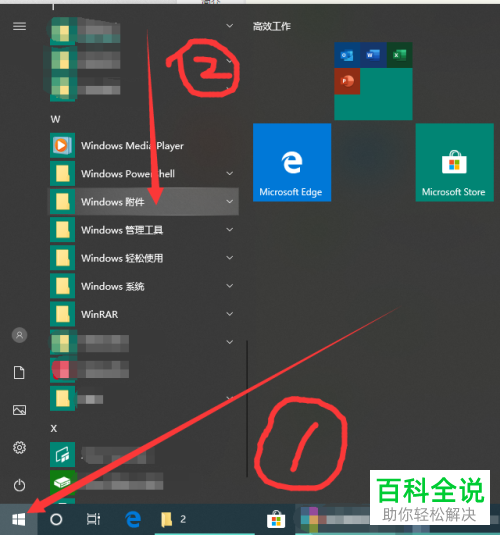
3. 然后在展开”windows 附件“下,找到”远程桌面连接“的选项,点击。
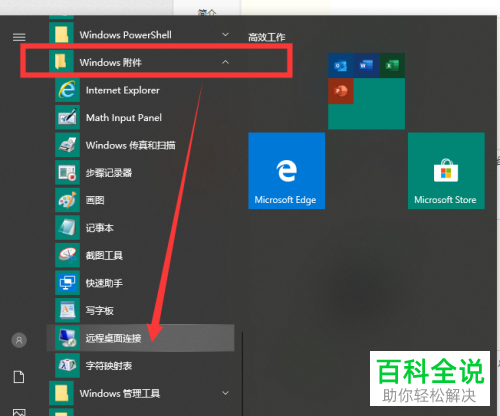
4. 如图,就弹出的了”远程桌面连接“的窗口。

5. 在”计算机“栏,输入远程电脑的”IP地址“,然后点击右下方的连接按钮。
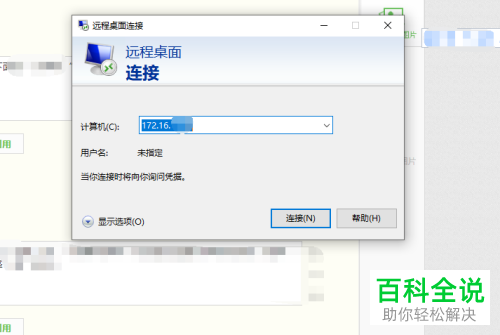
6. 如图,在弹出的”无法验证远程计算机的身份,是否 继续“的窗口中,点击”是“。
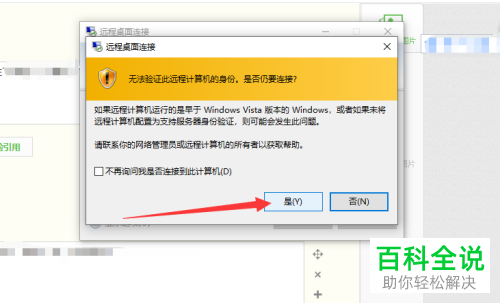
7. 最后在弹出的窗口中,将远程电脑的”用户名“和”密码“输入,点击确定即可完成连接了。
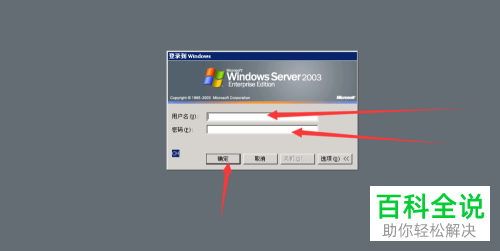
以上就是如何使用win10电脑局域网连接远程桌面的具体操作步骤。
赞 (0)

